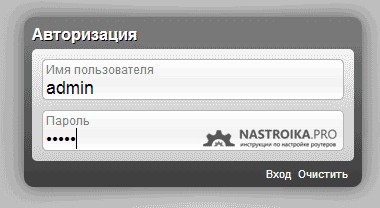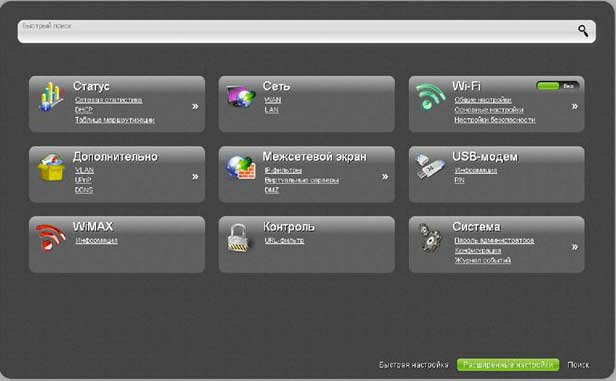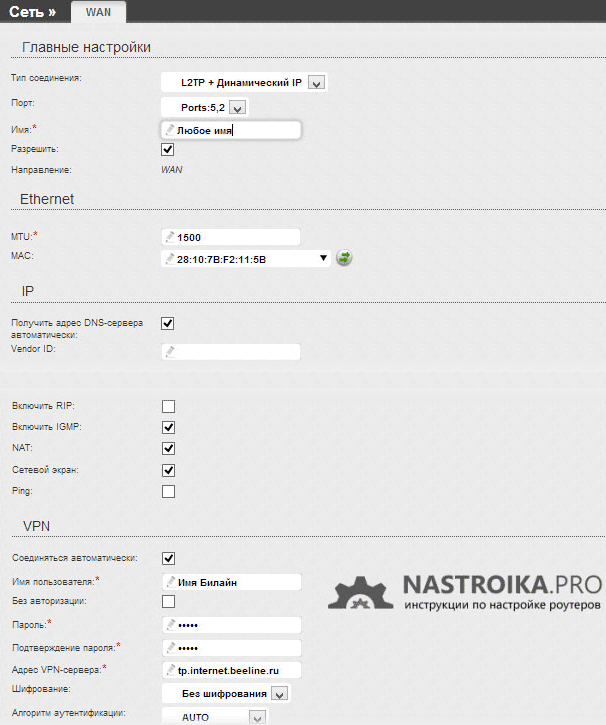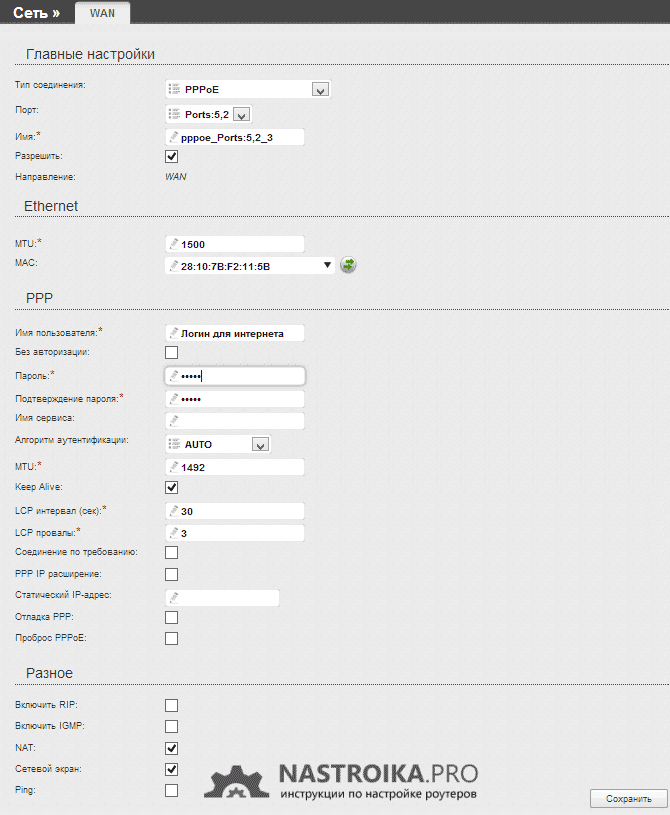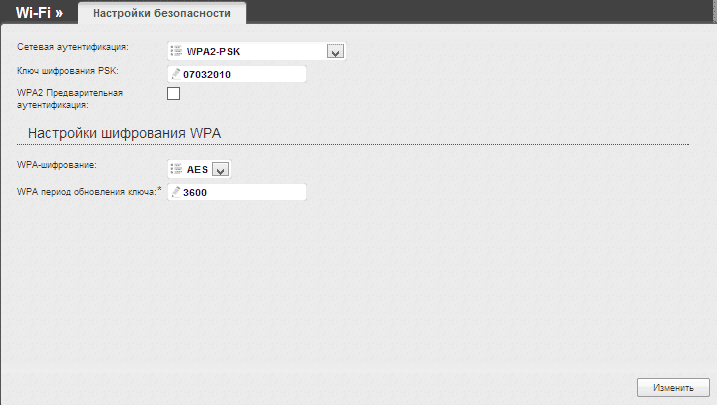Настройка роутера D-Link DIR-320
В этой инструкции подробно показано и рассказано, как настроить Wi-Fi роутер D-Link DIR-320 для Интернета Билайн и Ростелеком.
По шагам рассмотрим следующие моменты:
- Как подключить DIR-320 к линии Интернет и компьютеру для настройки
- Как настроить подключение L2TP для Интернета Билайн и PPPoE для Ростелеком
- Как настроить пароль на Wi-Fi и имя беспроводной сети
- Настройка телевидения IPTV (Цифровое ТВ Билайн и Ростелеком).
Так что, все что может понадобиться для настройки этого беспроводного маршрутизатора здесь есть, остается только внимательно читать.
Как подключить маршрутизатор
Начну с того, как правильно подключить Wi-Fi роутер для его настройки, так как даже здесь бывают проблемы.
Сзади D-Link DIR-320, не считая питания и пары кнопок, есть пять портов: 4 LAN и 1 Internet. Именно к последнему разъему нужно подключить кабель вашего Интернет-провайдера.
Также отмечу, что сама настройка пройдет проще, если вы будете выполнять ее с того компьютера, который соединен с роутером проводами: соедините один из портов LAN на устройстве с разъемом сетевой карты на компьютере.
- При настройке подключение Билайн, Ростелеком или «Высокоскоростное подключение» на компьютере должно быть разорвано. И после того, как настроите тоже не запускайте его — роутер сам будет подключаться к Интернету.
- Если у вас не получится зайти в настройки роутера, как это описано далее, проверьте настройки LAN на компьютере.
Итак, теперь можно приступить к самой настройке.
Вход в веб-интерфейс настроек
Для входа в настройки D-Link DIR-320, запустите браузер и введите в адресную строку 192.168.0.1, вы должны будете увидеть запрос логина и пароля. Стандартный логин и пароль, если вы их не меняли ранее — admin (если же пароль не подходит, то вас снова «выбросит» на страницу ввода пароля. Возможно, он был изменен. Тогда вы можете сбросить роутер на заводские настройки, нажав и удерживая кнопку Reset 15-20 секунд).
После правильного ввода вы окажетесь на главной странице с основной информацией об устройстве. Нажмите «Расширенные настройки» внизу страницы.
Настройка D-Link DIR-320 для Билайн
Для настройки подключения, в пункте «Сеть» выберите «WAN», откроется список подключений. Внизу списка нажмите «Добавить» и задайте следующие параметры Интернет подключения Билайн:
- Тип соединения — L2TP + Динамический IP
- Логин, пароль — ваши данные для входа в Интернет, которые вы получили у Билайна
- Адрес VPN-сервера — tp.internet.beeline.ru
Остальные настройки менять не обязательно. Нажмите «Сохранить», после чего снова откроется страница со списком соединений, а вверху будет уведомление с единичкой, кликните по нему и нажмите «Сохранить».
Теперь, если вы обновите страницу, вы должны будете увидеть, что только что созданное подключение стало в состоянии «Соединено», а это значит, что Интернет настроен правильно и можно перейти к настройке Wi-Fi сети. Не забывайте, подключение Билайн на компьютере должно быть разорвано.
Настройка D-Link DIR-320 для Ростелеком
На странице расширенных настроек в пункте «Сеть» нажмите «WAN». Откроется список подключений, где будет только одно — кликните по нему, а на следующей странице нажмите «Удалить». Вы снова вернетесь к уже пустому списку подключений. Нажмите «Добавить» и введите следующие параметры для Интернета от Ростелеком:
- Тип соединения — PPPoE
- Имя пользователя и пароль — данные для входа в Интернет, которые предоставил вам Ростелеком
Остальные параметры можно не менять, нажмите «Сохранить». Вы вернетесь к списку подключений. Обратите внимание, что вверху страницы настроек DIR-320 горит «лампочка», нажмите по ней и выберите «Сохранить».
Через минуту обновите страницу. Если вы увидите, что статус подключения сменился на «Соединено», значит вы все сделали правильно и Интернет уже есть, можно переходить к настройке Wi-Fi. Напомню, что подключение Ростелеком на самом компьютере должно быть отключено.
Настройка Wi-Fiсети
Для того, чтобы настроить параметры беспроводной Wi-Fiсети на DIR-320, на странице с расширенными настройками в пункте Wi-Fi нажмите «Основные настройки», на появившейся странице вы можете задать свое имя беспроводной сети (SSID) вместо стандартного DIR-320.
Затем сохраните эти настройки и вернитесь к пункту «Wi-Fi», теперь следует выбрать «Настройки безопасности». Здесь и устанавливается пароль на Wi-Fi. Рекомендуемые настройки:
- Сетевая аутентификация — WPA2-PSK
- Ключ шифрования PSK (пароль) — не менее 8 символов, без русских букв.
Сохраните настройки, не забудьте также нажать «Сохранить» сверху у индикатора изменений (лампочки). В целом, настройка DIR-320 завершена.
Настройка ТВ
Для того, чтобы настроить цифровое телевидение Билайн или Ростелеком, на главной странице настроек роутера выберите «Мастер настройки IPTV», в нем укажите порт, куда будет подключена приставка и сохраните настройки. К выбранному порту LAN подключите ТВ приставку.
Может быть полезным и интересным:
Комментарии (3)
Ольга
admin
А какой тип подключения они используют? Как вы входите в Интернет без роутера? Запускаете какое-то соединение? «Высокоскоростное» или VPN? Ответить
Zeo86
Здравствуйте. Как настроить D-Link DIR320 Ростелеком?
Удалил WAN добавил как написано и как рассказываете на видео. После удаление перестал работать инет. Как быть? Ответить
Список паролей D-Link по умолчанию
Список паролей D-Link по умолчанию был обновлен в 2021 г. Если вы только что настроили сетевое устройство модем-маршрутизатор или сбросили его для повторной установки, вы можете найти информацию, необходимую для входа в систему, выполнив поиск по номеру модели из этого списка. Порядок списка — AZ.
| Model | Username | Password | IP Address |
|---|---|---|---|
| COVR-3902 | [empty] | [empty] | http://192.168.0.1 |
| COVR-C1203 | [empty] | [empty] | http://192.168.0.1 |
| DAP-1350 | admin | [empty] | http://192.168.0.50 |
| DFL-300 | admin | admin | http://192.168.1.1 |
| DGL-4100 | [empty] | [empty] | http://192.168.0.1 |
| DGL-4300 | [empty] | [empty] | http://192.168.0.1 |
| DGL-4500 | Admin | [empty] | http://192.168.0.1 |
| DGL-5500 | Admin | [empty] | http://192.168.0.1 |
| DHP-1320 | Admin | [empty] | http://192.168.0.1 |
| DHP-1565 | Admin | [empty] | http://192.168.0.1 |
| DSL-2750U | admin | admin | http://192.168.1.1 |
| DI-514 | admin | [empty] | http://192.168.0.1 |
| DI-524 | admin | [empty] | http://192.168.0.1 |
| DI-604 | admin | [empty] | http://192.168.0.1 |
| DI-614+ | admin | [empty] | http://192.168.0.1 |
| DI-624 | admin | [empty] | http://192.168.0.1 |
| DI-624M | admin | [empty] | http://192.168.0.1 |
| DI-624S | admin | [empty] | http://192.168.0.1 |
| DI-634M | admin | [empty] | http://192.168.0.1 |
| DI-634M | user | [empty] | http://192.168.0.1 |
| DI-701 | [empty] | [empty] | http://192.168.0.1 |
| DI-701 | [empty] | year2000 | http://192.168.0.1 |
| DI-704 | [empty] | admin | http://192.168.0.1 |
| DI-704P | [empty] | admin | http://192.168.0.1 |
| DI-704UP | admin | [empty] | http://192.168.0.1 |
| DI-707 | [empty] | admin | http://192.168.0.1 |
| DI-707P | admin | [empty] | http://192.168.0.1 |
| DI-711 | admin | [empty] | http://192.168.0.1 |
| DI-713 | [empty] | admin | http://192.168.0.1 |
| DI-713P | [empty] | admin | http://192.168.0.1 |
| DI-714 | admin | [empty] | http://192.168.0.1 |
| DI-714P+ | admin | [empty] | http://192.168.0.1 |
| DI-724GU | Admin | [empty] | http://192.168.0.1 |
| DI-724U | admin | [empty] | http://192.168.0.1 |
| DI-754 | admin | [empty] | http://192.168.0.1 |
| DI-764 | admin | [empty] | http://192.168.0.1 |
| DI-774 | admin | [empty] | http://192.168.0.1 |
| DI-784 | admin | [empty] | http://192.168.0.1 |
| DI-804 | admin | [empty] | http://192.168.0.1 |
| DI-804HV | admin | [empty] | http://192.168.0.1 |
| DI-804V | admin | [empty] | http://192.168.0.1 |
| DI-808HV | admin | [empty] | http://192.168.0.1 |
| DI-824VUP | admin | [empty] | http://192.168.0.1 |
| DI-LB604 | admin | [empty] | http://192.168.0.1 |
| DIR-130 | admin | [empty] | http://192.168.0.1 |
| DIR-330 | admin | [empty] | http://192.168.0.1 |
| DIR-412 | Admin | [empty] | http://192.168.0.1 |
| DIR-450 | admin | [empty] | http://192.168.0.1 |
| DIR-451 | admin | [empty] | http://192.168.0.1 |
| DIR-501 | admin | [empty] | http://192.168.0.1 |
| DIR-505 | Admin | [empty] | http://192.168.0.1 |
| DIR-505L | Admin | [empty] | http://192.168.0.1 |
| DIR-506L | admin | [empty] | http://192.168.0.1 |
| DIR-510L | [empty] | [empty] | http://192.168.0.1 |
| DIR-515 | admin | [empty] | http://192.168.0.1 |
| DIR-600 | admin | [empty] | http://192.168.0.1 |
| DIR-600L | admin | [empty] | http://192.168.0.1 |
| DIR-601 | Admin | [empty] | http://192.168.0.1 |
| DIR-605 | admin | [empty] | http://192.168.0.1 |
| DIR-605L | admin | [empty] | http://192.168.0.1 |
| DIR-615 | Admin | [empty] | http://192.168.0.1 |
| DIR-625 | Admin | [empty] | http://192.168.0.1 |
| DIR-626L | Admin | [empty] | http://192.168.0.1 |
| DIR-628 | Admin | [empty] | http://192.168.0.1 |
| DIR-635 | Admin | [empty] | http://192.168.0.1 |
| DIR-636L | Admin | [empty] | http://192.168.0.1 |
| DIR-645 | Admin | [empty] | http://192.168.0.1 |
| DIR-651 | Admin | [empty] | http://192.168.0.1 |
| DIR-655 | Admin | [empty] | http://192.168.0.1 |
| DIR-657 | Admin | [empty] | http://192.168.0.1 |
| DIR-660 | Admin | [empty] | http://192.168.0.1 |
| DIR-665 | Admin | [empty] | http://192.168.0.1 |
| DIR-685 | Admin | [empty] | http://192.168.0.1 |
| DIR-808L | Admin | [empty] | http://192.168.0.1 |
| DIR-810L | Admin | [empty] | http://192.168.0.1 |
| DIR-813 | Admin | [empty] | http://192.168.0.1 |
| DIR-815 | Admin | [empty] | http://192.168.0.1 |
| DIR-817LW | Admin | [empty] | http://192.168.0.1 |
| DIR-817LW/D | Admin | [empty] | http://192.168.0.1 |
| DIR-818LW | Admin | [empty] | http://192.168.0.1 |
| DIR-820L | Admin | [empty] | http://192.168.0.1 |
| DIR-822 | admin | [empty] | http://192.168.0.1 |
| DIR-825 | Admin | [empty] | http://192.168.0.1 |
| DIR-826L | Admin | [empty] | http://192.168.0.1 |
| DIR-827 | Admin | [empty] | http://192.168.0.1 |
| DIR-830L | admin | [empty] | http://192.168.0.1 |
| DIR-835 | Admin | [empty] | http://192.168.0.1 |
| DIR-836L | Admin | [empty] | http://192.168.0.1 |
| DIR-842 | admin | [empty] | http://192.168.0.1 |
| DIR-850L | admin | [empty] | http://192.168.0.1 |
| DIR-855 | Admin | [empty] | http://192.168.0.1 |
| DIR-855L | admin | [empty] | http://192.168.0.1 |
| DIR-857 | Admin | [empty] | http://192.168.0.1 |
| DIR-859 | Admin | [empty] | http://192.168.0.1 |
| DIR-860L | admin | [empty] | http://192.168.0.1 |
| DIR-865L | admin | [empty] | http://192.168.0.1 |
| DIR-866L | admin | [empty] | http://192.168.0.1 |
| DIR-867 | admin | [empty] | http://192.168.0.1 |
| DIR-868L | admin | [empty] | http://192.168.0.1 |
| DIR-878 | admin | [empty] | http://192.168.0.1 |
| DIR-879 | admin | [empty] | http://192.168.0.1 |
| DIR-880L | Admin | [empty] | http://192.168.0.1 |
| DIR-882 | admin | [empty] | http://192.168.0.1 |
| DIR-885L/R | admin | [empty] | http://192.168.0.1 |
| DIR-890L/R | Admin | [empty] | http://192.168.0.1 |
| DIR-895L/R | Admin | [empty] | http://192.168.0.1 |
| DSA-3100 | admin | admin | http://192.168.0.40 |
| DSA-3100 | manager | manager | http://192.168.0.40 |
| DSA-3200 | admin | admin | http://192.168.0.40 |
| DSA-5100 | admin | admin | http://192.168.0.40 |
| DSA-5100 | manager | manager | http://192.168.0.40 |
| DSR-1000 | admin | admin | http://192.168.10.1 |
| DSR-1000N | admin | admin | http://192.168.10.1 |
| DSR-250N | admin | admin | http://192.168.10.1 |
| DSR-500 | admin | admin | http://192.168.10.1 |
| DSR-500N | admin | admin | http://192.168.10.1 |
| EBR-2310 | admin | [empty] | http://192.168.0.1 |
| GO-RT-N300 | Admin | [empty] | http://192.168.0.1 |
| KR-1 | admin | [empty] | http://192.168.0.1 |
| TM-G5240 | [empty] | admin | http://192.168.0.1 |
| WBR-1310 | admin | [empty] | http://192.168.0.1 |
| WBR-2310 | admin | [empty] | http://192.168.0.1 |